Vous venez de terminer la conception d'un tutoriel dans Canva : disposition claire, visuels nets, et vous êtes maintenant prêt à le présenter à quelqu'un. Normalement, vous devriez changer d'outil, ouvrir un enregistreur d'écran séparé, exporter des fichiers et suivre les téléchargements.
Mais désormais, Canva élimine tous ces inconvénients grâce à sa fonctionnalité d'enregistrement d'écran intégrée. Vous pouvez enregistrer votre écran, votre webcam et votre audio directement depuis la plateforme.
C'est donc idéal pour les tutoriels, les démonstrations de produits ou les vidéos explicatives rapides, le tout sans quitter votre fichier de conception.
Dans cet article, nous vous montrerons comment enregistrer votre écran sur Canva et pourquoi cette fonctionnalité sous-estimée peut faciliter votre processus de création de contenu. 🎯
🔍 Le saviez-vous ? La taille du marché des logiciels de capture d'écran devrait atteindre 18,25 milliards de dollars d'ici 2029, avec un taux de croissance annuel composé de 13,7 %.
Peut-on enregistrer son écran dans Canva ?
Oui, vous pouvez enregistrer votre écran dans Canva. Sa fonctionnalité d'enregistrement d'écran intégrée vous permet d'enregistrer votre écran, votre webcam ou les deux simultanément dans l'éditeur Canva. Cette fonctionnalité est gratuite et conviviale pour créer des tutoriels, des présentations, des vidéos explicatives, etc.
Pourquoi l'enregistrement d'écran est-il utile ?
L'enregistrement d'écran est un outil puissant qui permet de capturer l'activité à l'écran en temps réel. Il offre de nombreux avantages dans les domaines de l'éducation, des entreprises et de l'assistance technique. Voici comment procéder :
- Illustre clairement les processus : permet aux utilisateurs de montrer visuellement comment accomplir des tâches ou utiliser un logiciel, rendant ainsi les instructions plus faciles à comprendre
- Capture les problèmes en direct : permet de documenter les bugs ou les problèmes techniques, en fournissant des preuves claires pour l'assistance ou le dépannage
- Assistance à distance : les enseignants et les formateurs peuvent enregistrer des cours, des tutoriels ou des présentations que les étudiants peuvent consulter à tout moment
- Améliore la communication : remplace les longues explications dans les e-mails ou lors des réunions en transmettant rapidement les informations de manière visuelle
- Créez du contenu réutilisable : une fois enregistrées, les vidéos peuvent être réutilisées pour l'intégration, la formation ou le marketing, ce qui vous permet de gagner du temps et d'économiser des efforts en évitant de répéter les mêmes explications
Comment enregistrer votre écran sur Canva (étape par étape)
Si vous concevez dans Canva et souhaitez expliquer vos visuels, enregistrer votre présentation directement dans la plateforme est beaucoup plus logique. Pas besoin de passer d'une application à l'autre.
Voici un guide détaillé pour vous permettre d'enregistrer en quelques minutes. 💁
Méthode n° 1 : utiliser l'outil « Enregistrez-vous »
Étape n° 1 : démarrez un nouveau projet vidéo
Rendez-vous sur Canva depuis votre bureau (Chrome est la meilleure option). Cliquez sur Créer un design et sélectionnez Vidéos dans le menu. Vous pouvez choisir parmi différentes toiles vidéo.
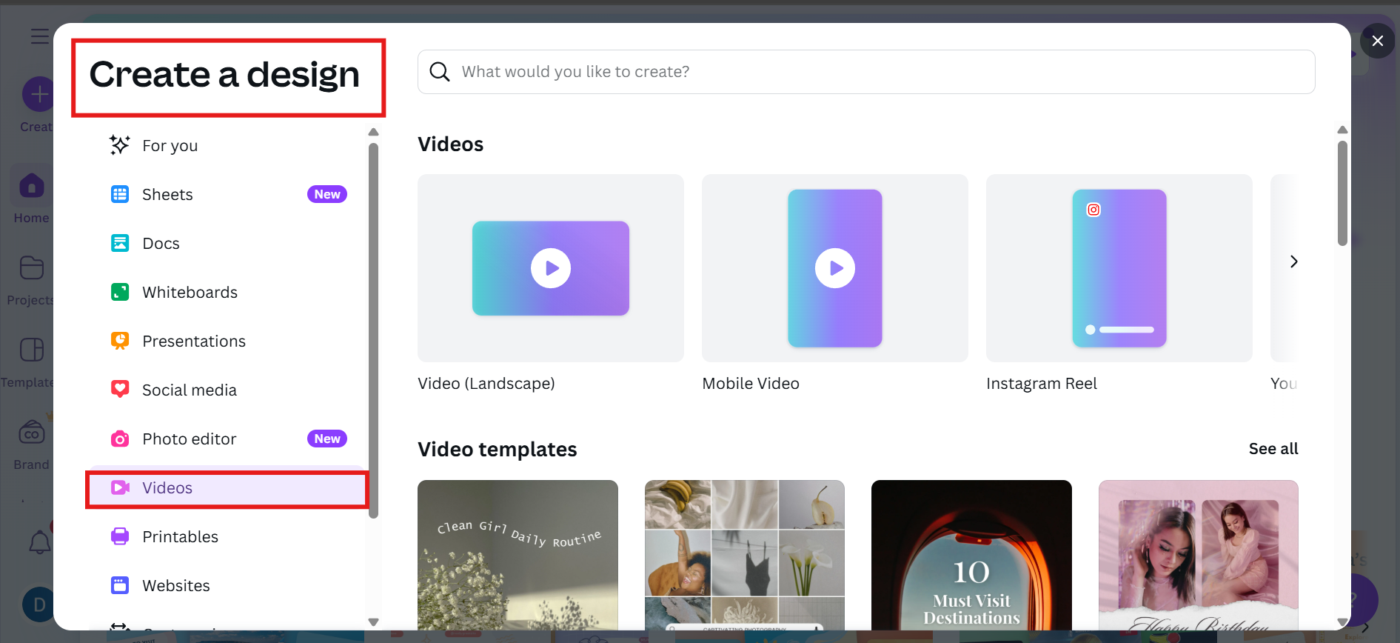
💡 Conseil de pro : le format standard 16:9 est idéal pour YouTube, les webinaires ou le contenu de cours.
Étape n° 2 : ouvrez le studio d'enregistrement
Dans la barre latérale gauche, cliquez sur l'onglet Téléchargements . Cliquez sur le bouton Enregistrez-vous .
Le studio d'enregistrement de Canva va se lancer, et c'est là que la magie opère. Vérifiez que vous êtes bien dans le type de projet Vidéo si vous ne voyez pas l'option.
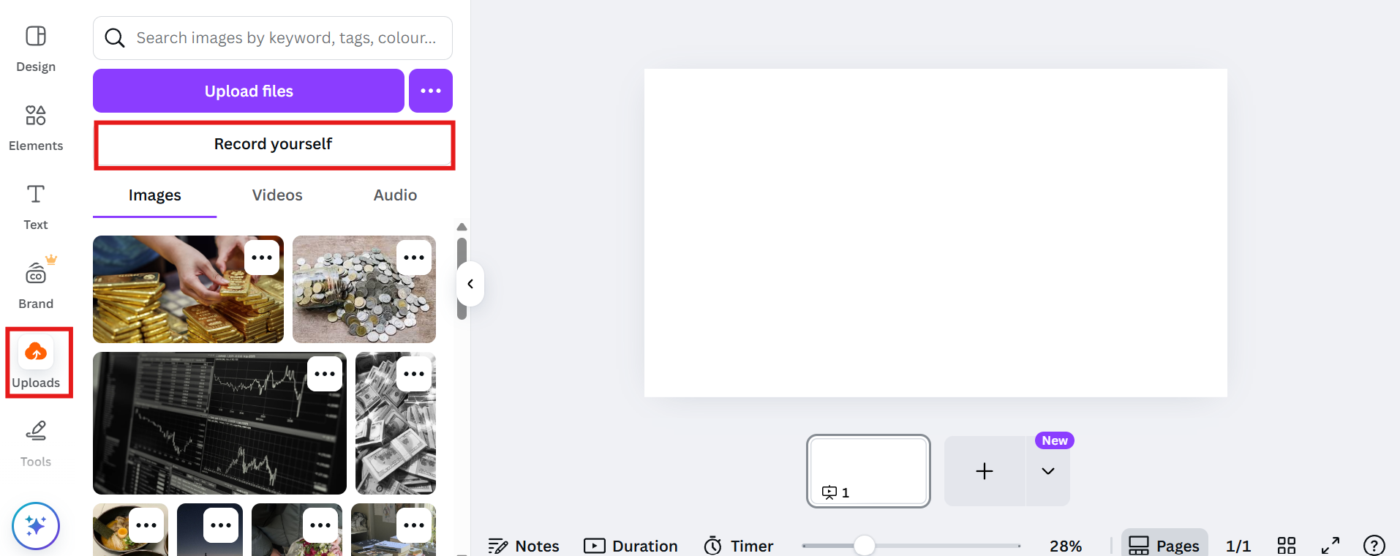
Étape n° 3 : choisissez ce que vous souhaitez enregistrer
Dans le studio, vous verrez un micro, une caméra et une icône de mode d'enregistrement. Vous pouvez les combiner selon vos besoins :
- Microphone : Choisissez votre micro (ou désactivez-le)
- Caméra : activez ou désactivez votre webcam
- Mode d'enregistrement : Choisissez parmi trois options : Caméra uniquement pour les vidéos où vous parlez Écran uniquement si vous souhaitez montrer quelque chose sans apparaître à l'image Caméra et écran les deux à la fois, avec votre webcam affichée dans un coin
- Caméra uniquement pour les vidéos de type « tête parlante »
- Enregistrez votre écran uniquement si vous souhaitez montrer une opération sans apparaître à l'image
- Caméra et écran les deux ensemble, avec le flux de votre webcam flottant dans un coin
- Caméra uniquement pour les vidéos de type « tête parlante »
- Enregistrez votre écran uniquement si vous souhaitez montrer une opération sans apparaître à l'image
- Caméra et écran les deux ensemble, avec le flux de votre webcam flottant dans un coin
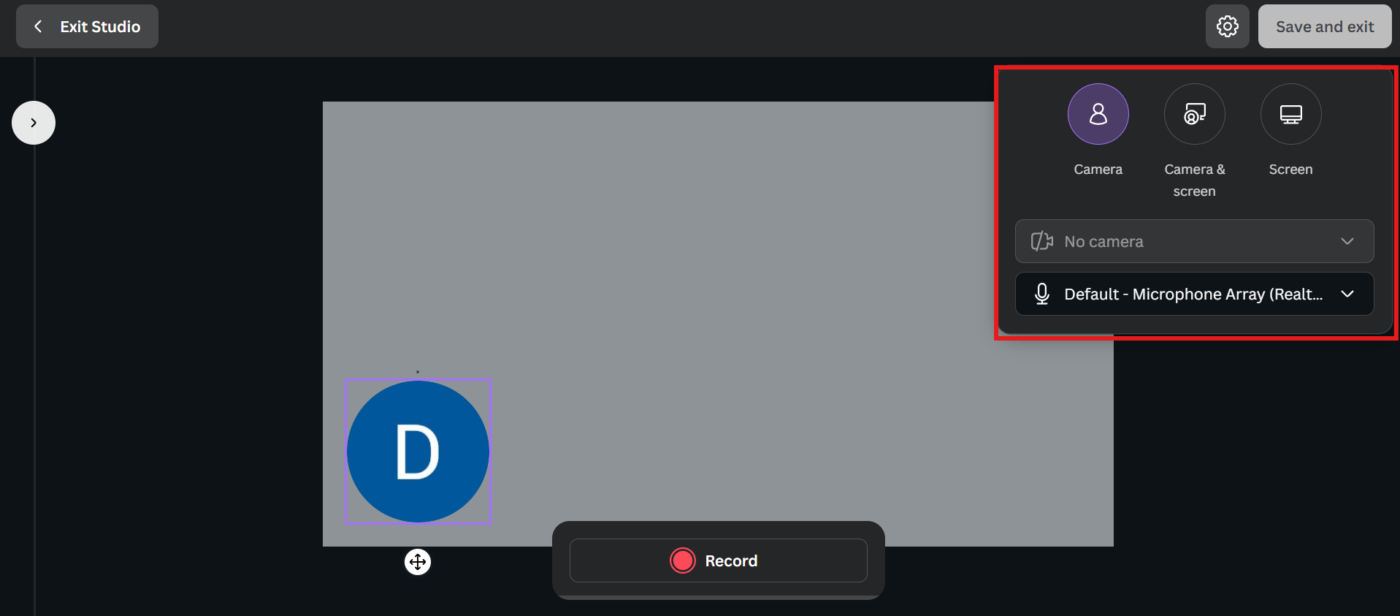
💡Conseil de pro : La combinaison Caméra et écran est idéale pour les cours en ligne ou les vidéos de type tutoriel. Elle ajoute une touche personnelle tout en gardant l'attention sur votre écran.
Étape n° 4 : choisissez une partie de l'écran à partager
Si vous sélectionnez l'enregistrement d'écran (seul ou avec la caméra), une fenêtre contextuelle apparaîtra pour vous demander ce que vous souhaitez partager. Vous pouvez choisir :
- Tout votre écran
- Une fenêtre d'application spécifique
- Un onglet du navigateur Chrome
Sélectionnez ce qui convient le mieux à votre enregistrement et cliquez sur Partager.
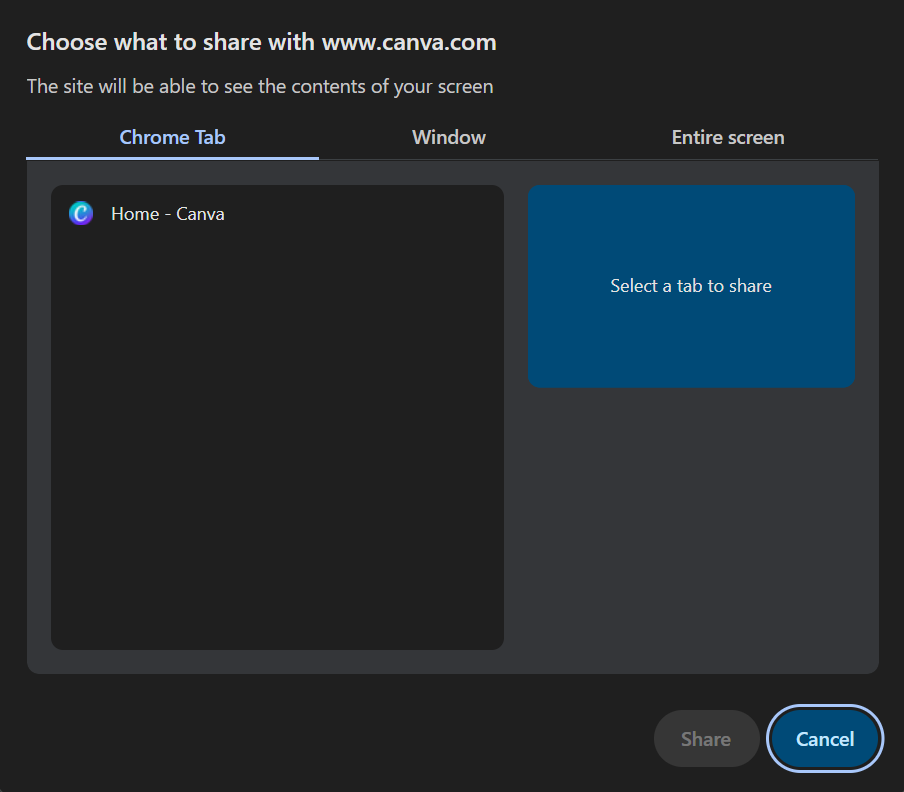
📖 À lire également : Comment dessiner pendant que vous enregistrez votre écran
Étape n° 5 : commencez l'enregistrement
Une fois que tout est prêt, cliquez sur Enregistrer. Canva vous donne un compte à rebours rapide de 3 secondes pour que vous ne soyez pas pris au dépourvu.
Maintenant, parcourez votre contenu, qu'il s'agisse d'une démonstration en direct, d'une visite guidée d'un produit ou d'un tutoriel. Vous pouvez mettre l'enregistrement en pause et le reprendre selon vos besoins, ce qui est pratique si vous avez besoin de rassembler vos idées en cours de route.
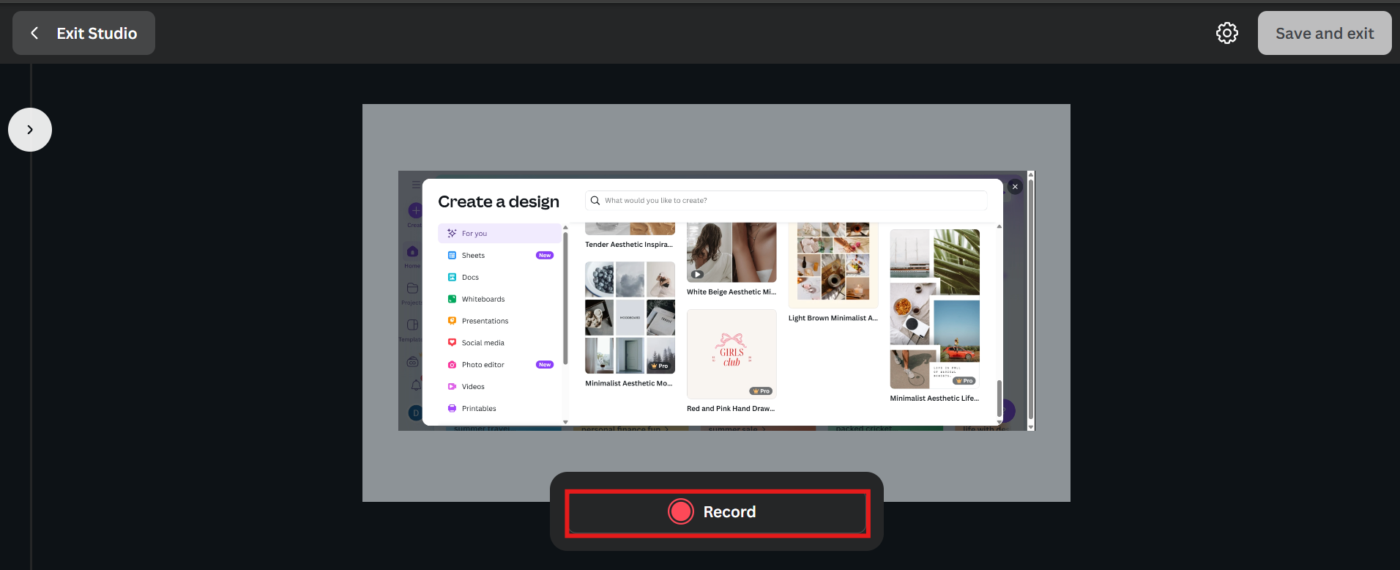
Étape n° 6 : Arrêter et enregistrer
Lorsque vous avez terminé, cliquez sur Terminé. Sélectionnez ensuite Enregistrer et quitter.
Canva téléchargera automatiquement votre enregistrement dans la section Téléchargements > Vidéos de votre projet. À partir de là, vous pouvez le déplacer sur le canevas, le recadrer, le rogner, zoomer, ajouter un arrière-plan, etc.
Si vous avez utilisé le mode Caméra et écran, vous pouvez redimensionner ou repositionner la bulle d'enregistrement de votre webcam après l'enregistrement. Si vous rencontrez des problèmes, vous pouvez supprimer les données vidéo et refaire l'enregistrement.
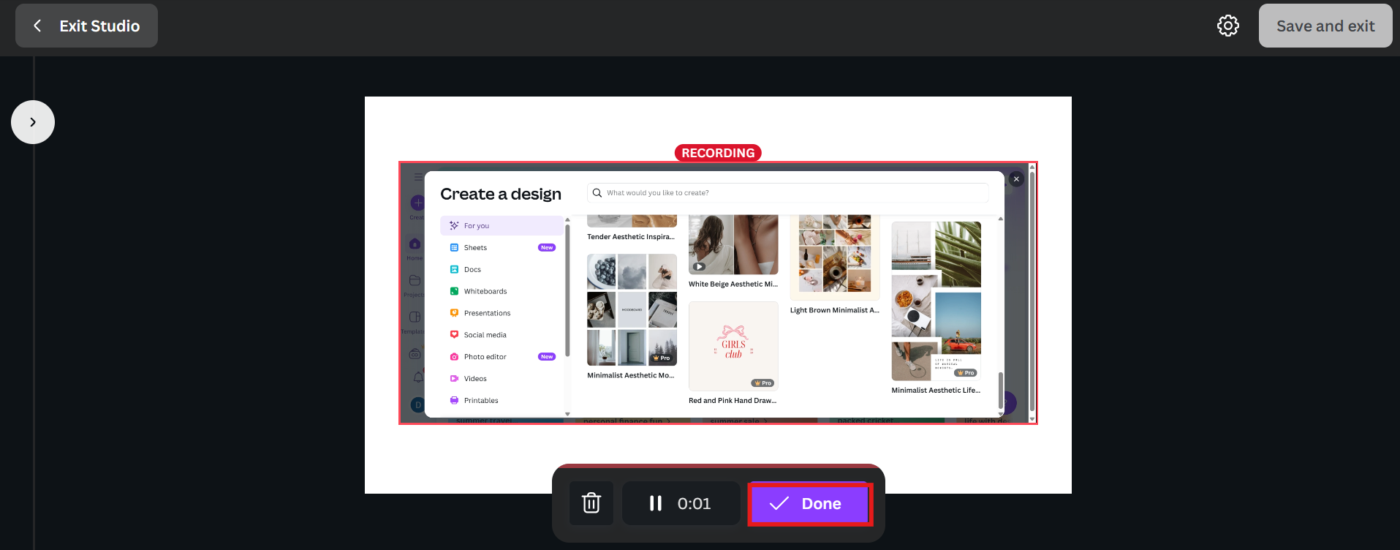
Étape n° 7 : télécharger ou partager
Pour enregistrer votre vidéo sur votre ordinateur, rendez-vous dans Téléchargements > Vidéos, cliquez sur les trois points à côté du fichier, puis sélectionnez Télécharger.
Vous pouvez également utiliser les options de partage intégrées à Canva pour partager votre enregistrement d'écran directement sur la page YouTube de votre public, générer un lien public ou le publier sur les réseaux sociaux.
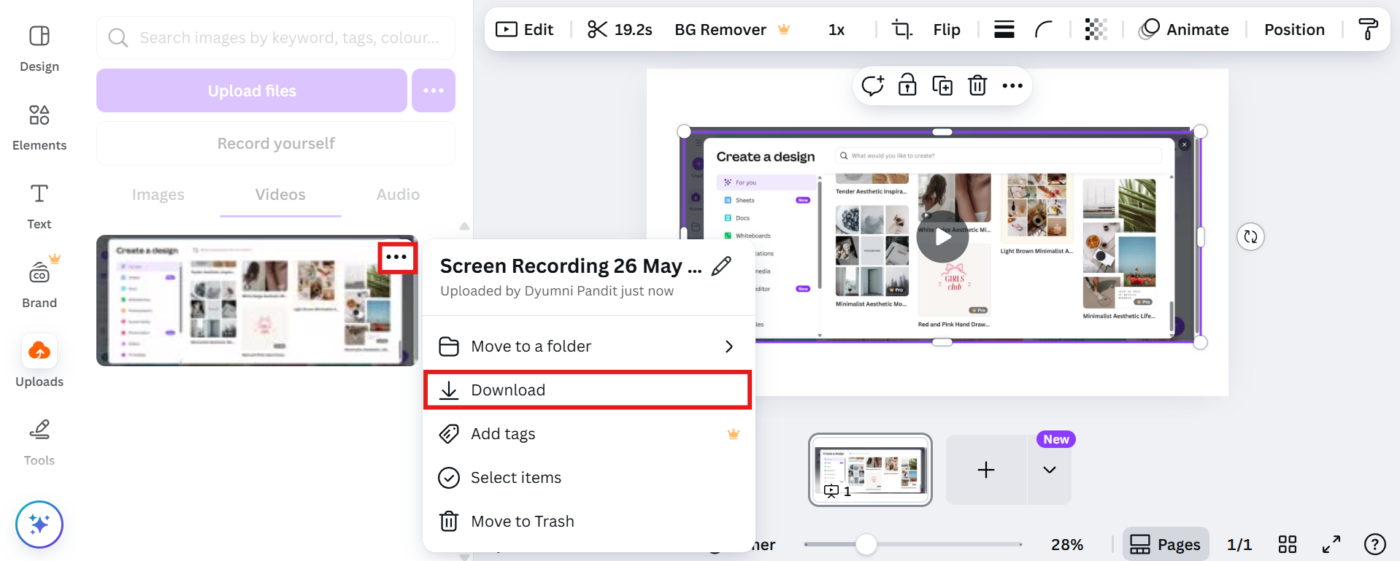
📖 À lire également : Comment utiliser l'IA dans Canva pour les professionnels de la création
📮 Insight ClickUp : 50 % des personnes interrogées dans le cadre de notre sondage déclarent que le vendredi est leur journée la plus productive. Il pourrait s'agir d'un phénomène propre au travail moderne.
Les vendredis ont tendance à comporter moins de réunions, ce qui, combiné au contexte accumulé pendant la semaine de travail, peut se traduire par moins d'interruptions et plus de temps pour un travail approfondi et concentré.
Vous souhaitez conserver votre productivité du vendredi tout au long de la semaine ? Adoptez les pratiques de communication asynchrone avec ClickUp, l'application qui fait tout pour le travail ! Enregistrez votre écran avec ClickUp Clips, obtenez des transcriptions instantanées grâce à ClickUp Brain, ou demandez à l'assistant IA de ClickUp de résumer les points importants de vos réunions !
Méthode n° 2 : utiliser la fonction « Présenter et enregistrer »
Si vous travaillez sur une présentation et que vous souhaitez la parcourir avec vos interlocuteurs comme si vous la présentiez en direct, Canva dispose également d'un outil dédié.
Étape n° 1 : ouvrez une présentation
Sur la page d'accueil de Canva, cliquez sur Présentation pour créer un nouveau diaporama ou ouvrir un diaporama que vous avez déjà créé.
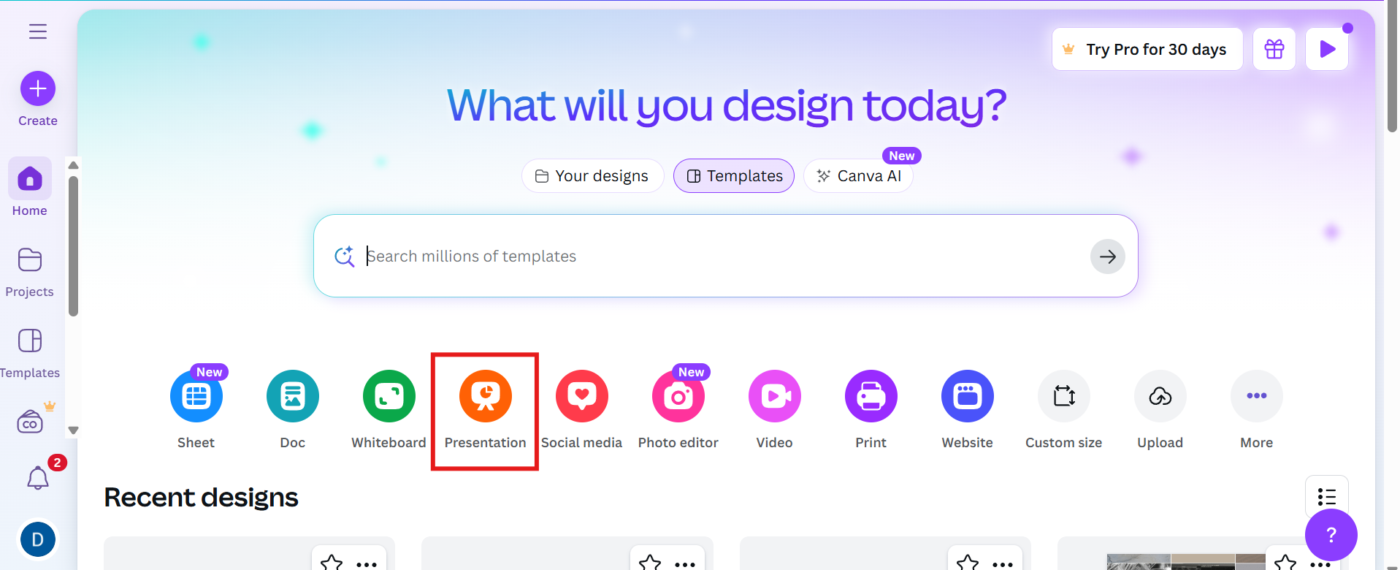
Étape n° 2 : choisissez Présenter et enregistrer
Cliquez sur le bouton Présenter en haut à droite, puis sélectionnez Présenter et enregistrer. Canva vous redirigera vers l'écran d'installation de l'enregistrement.
Cliquez sur Suivant, puis accédez au studio d'enregistrement.
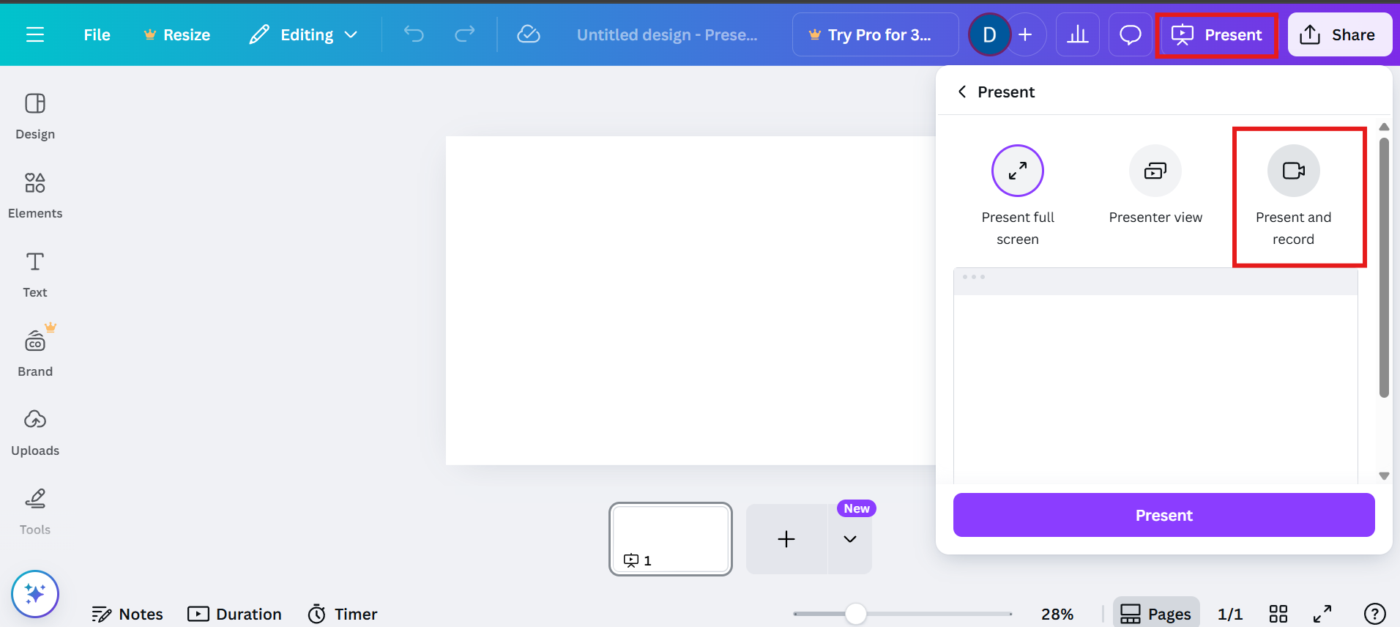
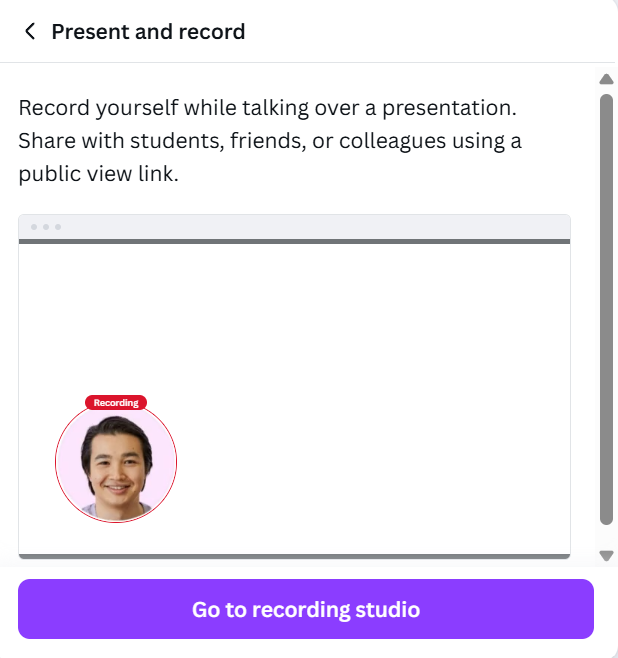
🤝 Rappel : La fonctionnalité d'enregistrement est limitée à l'application web de bureau. Si vous utilisez un téléphone ou une tablette, vous devrez passer sur votre ordinateur pour enregistrer.
Étape n° 3 : configurez votre caméra et votre micro
Autorisez Canva à accéder à votre caméra et à votre microphone. Choisissez vos appareils préférés ou sélectionnez Pas de caméra si vous souhaitez uniquement une voix off.
Cliquez sur Démarrer l'enregistrement. Vous verrez apparaître le compte à rebours habituel de 3 secondes, puis vous serez en direct.
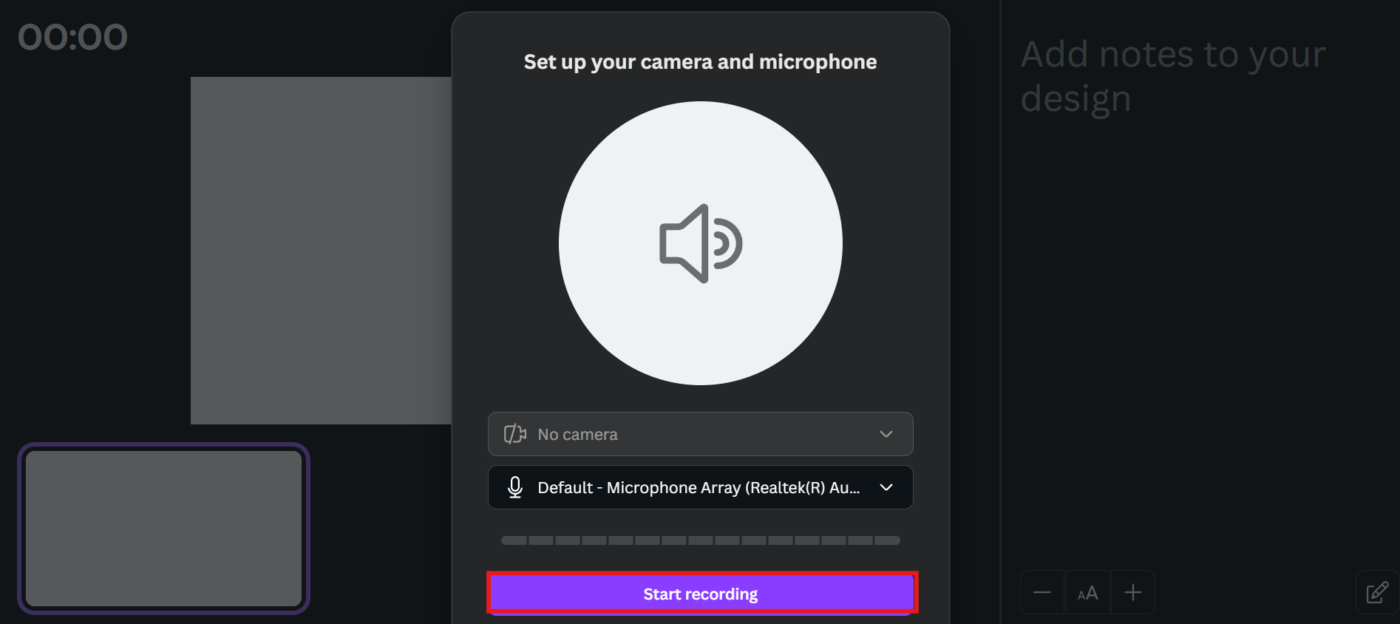
Étape n° 4 : Présentez votre présentation
Vous pouvez désormais commenter vos diapositives comme vous le feriez lors d'une réunion.
Le flux de votre webcam (si activé) s'affichera dans le coin inférieur. Vous pouvez également afficher ou prendre des notes à partir de la vidéo pendant que vous enregistrez ; pas besoin de mémoriser votre script.
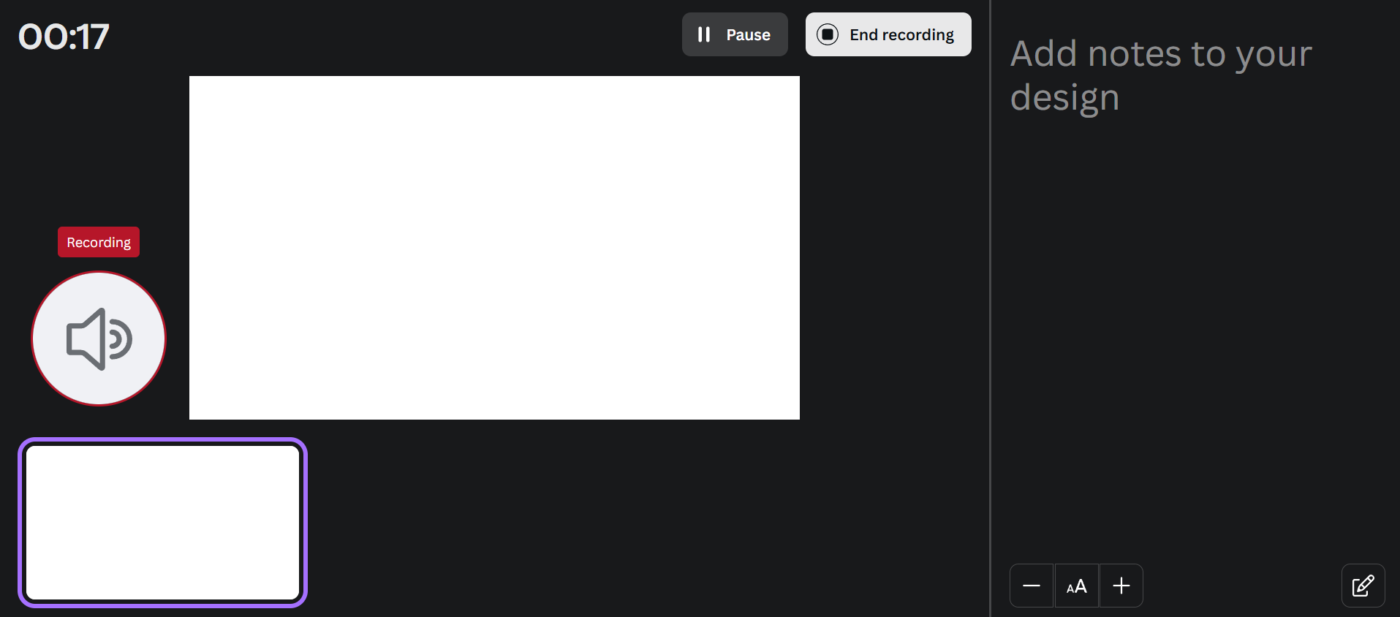
💡 Conseil de pro : adoptez un ton conversationnel pendant votre présentation, comme si vous expliquiez quelque chose à un collègue. Cela rendra votre vidéo plus attrayante.
Étape n° 5 : terminer et partager
Lorsque vous avez terminé, cliquez sur Terminer l'enregistrement. Canva générera un lien vidéo partageable, et vous pourrez également télécharger la vidéo ou revenir en arrière pour modifier ou recadrer votre enregistrement d'écran.
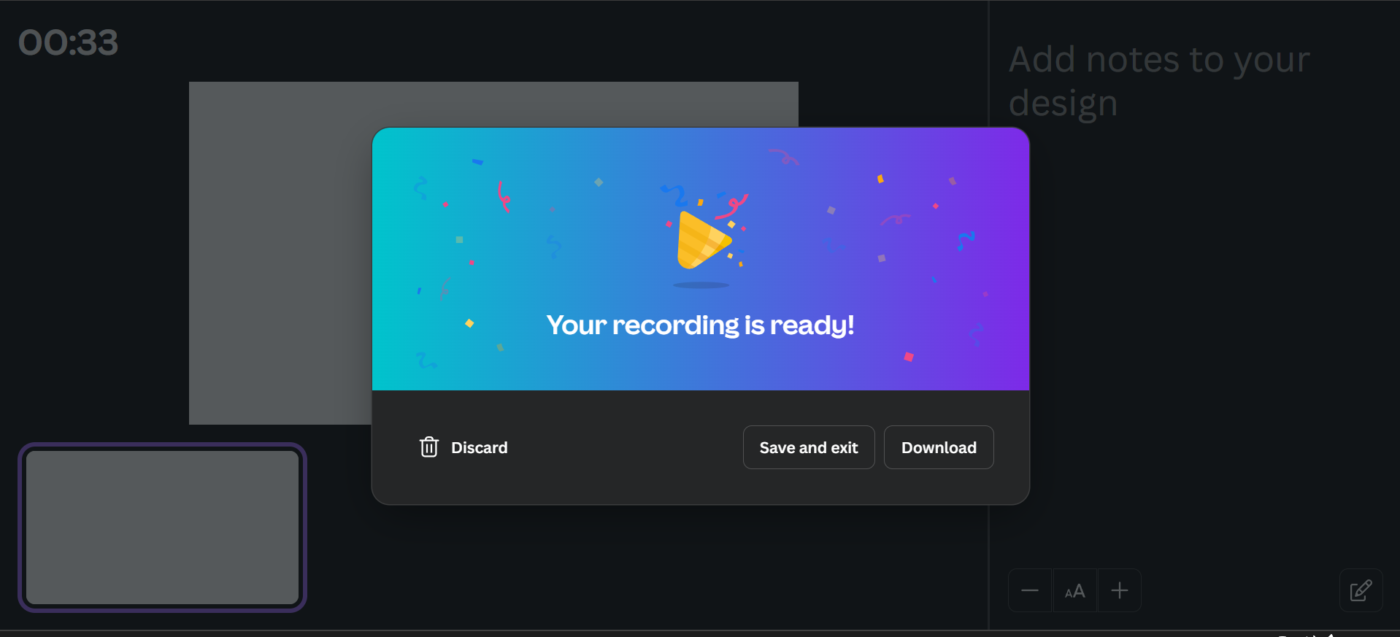
💡 Astuce de pro : Vous souhaitez publier votre vidéo sur Instagram Stories ? Choisissez une disposition verticale. Pour YouTube, optez pour le format paysage. Canva vous permet d'ajuster facilement ce paramètre.
Limites de l'outil d'enregistrement d'écran de Canva
L'enregistreur d'écran intégré à Canva est idéal pour les tutoriels et les présentations rapides, mais il présente certaines limites qui pourraient vous inciter à envisager des alternatives à Canva.
Voici quelques points à garder à l'esprit :
- Pas d'option audio seule : vous ne pouvez pas enregistrer uniquement une voix off, vous devez d'abord enregistrer une vidéo, puis extraire l'audio plus tard si nécessaire 🎙️
- Format WEBM uniquement : Canva enregistre vos enregistrements au format . WEBM. Si vous avez besoin du format MP4 (qui fonctionne mieux avec la plupart des outils et plateformes de modification), vous devrez le convertir par la suite 📁
- Plein écran uniquement : Il n'est pas possible d'enregistrer uniquement une partie de votre écran. C'est tout ou rien, ce qui peut être gênant si vous essayez de vous concentrer sur une seule application ou une seule zone 🖥️
- Le flux de la webcam est fixe : si vous enregistrez l'écran de votre navigateur et votre caméra, la bulle de la webcam reste fixe et vous ne pouvez ni la déplacer ni la redimensionner pendant l'enregistrement 📸
- Fonctionnalité hors ligne limitée : Comme tout fonctionne dans votre navigateur, une connexion instable peut nuire à la qualité de votre enregistrement, voire causer des problèmes en cours d'enregistrement 🌐
- Manque d'outils avancés : Canva vous permet de découper et de recadrer, mais c'est à peu près tout. Vous ne pouvez pas changer de fenêtre d'écran en cours d'enregistrement, dessiner ou surligner pendant la vidéo, ni travailler avec des pistes audio séparées ou des commandes avancées de contrôle du bruit ✂️
- Pas de programmation ni de publication automatique : Une fois l'enregistrement terminé, vous devrez télécharger votre vidéo et utiliser une autre application si vous souhaitez la programmer pour plus tard 📆
Enregistrez votre écran et améliorez la productivité de vos flux de travail avec ClickUp
La fonctionnalité d'enregistrement d'écran intégrée à Canva facilite la création de tutoriels, de présentations ou de vidéos explicatives sans quitter la plateforme. Mais l'enregistrement n'est qu'une étape : la planification, l'organisation et la gestion de tout ce qui l'entoure sont tout aussi importantes.
C'est là que ClickUp, l'application tout-en-un pour le travail, entre en jeu. Cet outil de gestion de projet de production vidéo vous aide à planifier, stocker, partager et automatiser chaque étape de votre flux de travail de production vidéo.
Étape 1 : Créez des tâches ClickUp pour planifier vos flux de travail vidéo
De la rédaction de votre script à la gestion des échéanciers et des collaborateurs, ClickUp structure votre processus dès le début. Des fonctionnalités telles que les tâches ClickUp vous permettent de diviser votre flux de travail en étapes gérables, avant même d'appuyer sur « Enregistrer »

📌 Par exemple, si vous êtes un créateur de contenu qui mappe un tutoriel YouTube sur la conception de Reels Instagram, vous pouvez utiliser les tâches ClickUp pour :
- Divisez le projet en sous-tâches, telles que la rédaction du script, l'enregistrement, la modification en cours et la publication
- Définissez des dates d'échéance et des délais via les champs personnalisés pour rester sur la bonne voie
- Attribuez les différentes parties à votre assistant virtuel ou à votre éditeur vidéo
- Utilisez des statuts de tâche personnalisés tels que En cours de rédaction, En cours d'enregistrement ou Prêt à être publié pour suivre la progression
Étape 2 : Préparez les documents vidéo dans ClickUp Docs
Et si vous souhaitez préparer des scripts vidéo, ClickUp Docs est l'outil qu'il vous faut dans l'environnement de travail ClickUp.
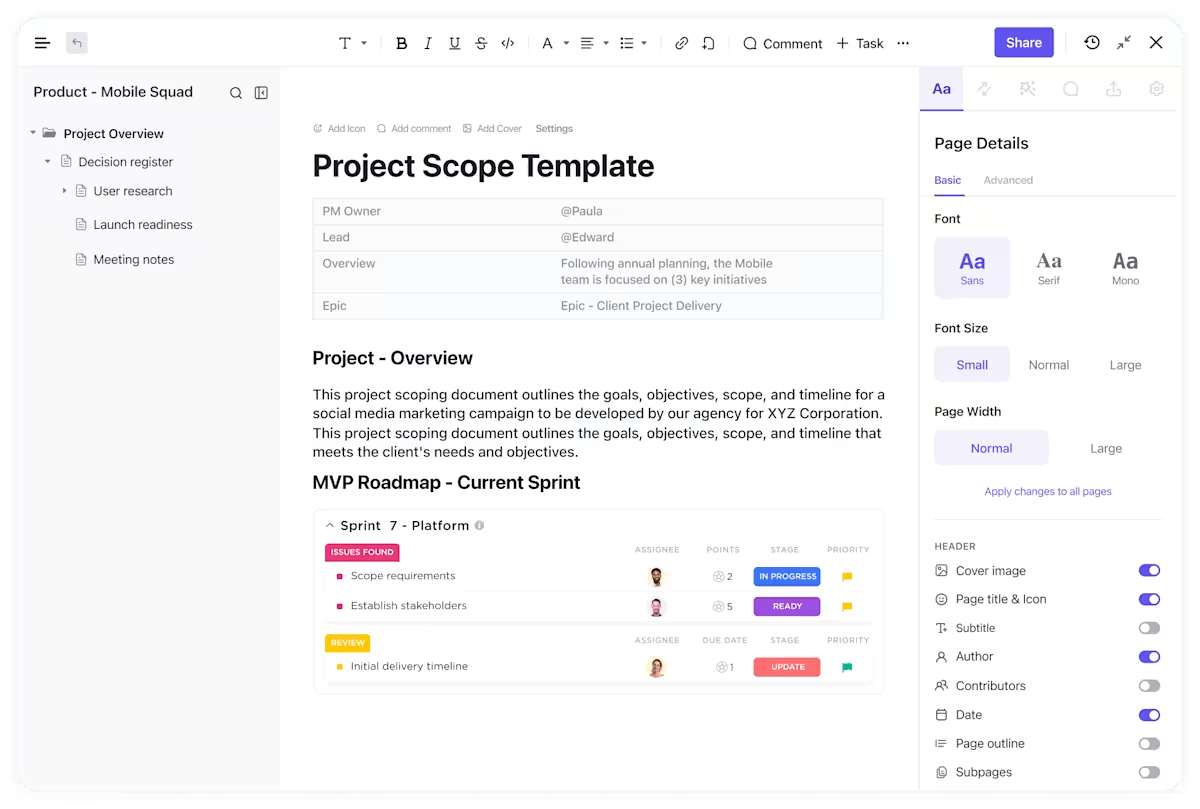
Vous pouvez facilement rédiger et mettre en forme votre script à l'aide des styles intégrés, intégrer des liens Canva et ajouter des tâches connexes, le tout dans le même document.
Que vous soyez créateur de contenu, enseignant ou propriétaire d'une petite entreprise, ClickUp Docs vous permet de tout organiser en un seul endroit :
- Les créateurs peuvent esquisser des scripts et suivre les étapes de production vidéo
- Les enseignants peuvent créer des plans de cours alignés sur les échéanciers du programme scolaire
- Les propriétaires de petites entreprises peuvent stocker des présentations d'intégration, des FAQ, des points de discussion et des calendriers afin de rationaliser la formation interne
Grâce à la collaboration en temps réel, aux commentaires et aux mises à jour, votre équipe reste synchronisée et n'a plus besoin de passer d'une application à l'autre.
La fonctionnalité Docs de ClickUp et les cours de formation ClickUp University sont parmi les meilleurs que j'ai vus chez tous les fournisseurs que j'ai utilisés. Je passe désormais beaucoup moins de temps à créer des vidéos explicatives pour les membres de mon équipe. À la place, j'envoie aux gens les documents et les guides dans ClickUp, ce qui est vraiment utile.
La fonctionnalité Documents de ClickUp et les cours de formation de ClickUp University sont parmi les meilleurs que j'ai vus chez tous les fournisseurs que j'ai utilisés. Je passe désormais beaucoup moins de temps à créer des vidéos explicatives pour les membres de mon équipe. À la place, j'envoie aux gens les documents et les guides dans ClickUp, ce qui est vraiment utile.
Étape 3 : Commencez à enregistrer votre écran et votre voix off avec ClickUp Clips
Lorsque vous souhaitez donner votre avis ou éviter de taper une longue explication, les clips ClickUp vous permettent d'enregistrer et de partager votre écran directement dans les tâches, pour une communication rapide, visuelle et exploitable.
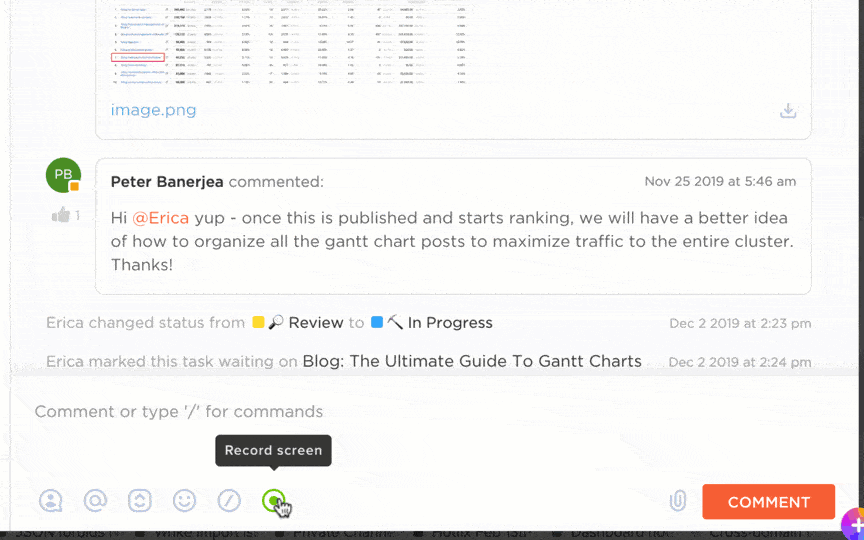
Voici quelques exemples concrets illustrant comment la communication vidéo asynchrone à l'aide de ClickUp Clips peut rationaliser votre flux de travail :
- Les créateurs de contenu qui enregistrent un tutoriel, par exemple sur la conception d'une newsletter dans Canva, peuvent éviter les tracas liés aux téléchargements et aux conversions de fichiers. Il suffit d'enregistrer votre écran directement dans ClickUp, d'expliquer le processus et de joindre instantanément le Clip à une tâche telle que « Tutoriel Newsletter – Modifier. » Terminé !
- Les enseignants qui donnent leur avis sur les présentations de leurs élèves ou qui passent en revue leurs forfaits peuvent enregistrer leur écran et ajouter des commentaires horodatés afin que les élèves sachent exactement à quel moment ils font référence
- Les spécialistes du marketing peuvent enregistrer des démonstrations de produits et transformer les Clips en éléments d'action clairs pour l'équipe de conception ou l'équipe commerciale, ce qui est idéal pour les révisions asynchrones et l'alignement interfonctionnel
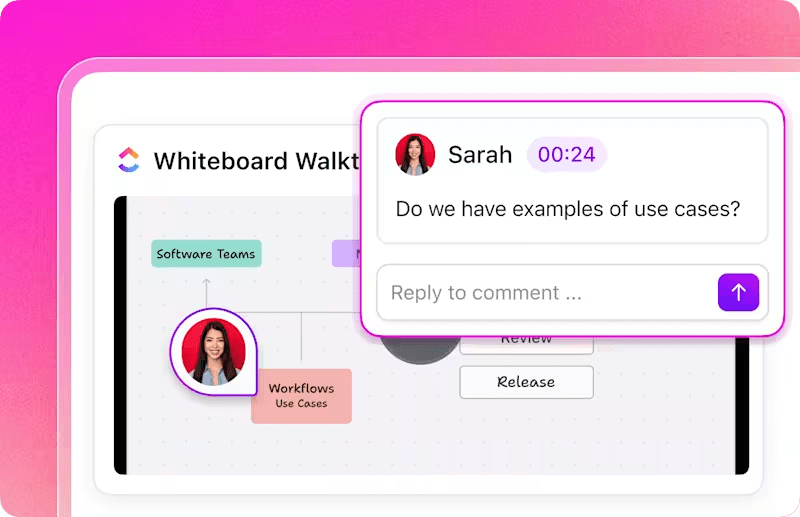
‼️ Pourquoi choisir Clips : Voici pourquoi Clips est meilleur que l'enregistreur de Canva :
- Vous pouvez enregistrer votre écran, avec ou sans votre caméra, et ajouter une narration
- Vous n'êtes pas limité au plein écran : enregistrez facilement une fenêtre ou un onglet spécifique
- Chaque Clip dispose de transcriptions IA consultables, ce qui facilite la recherche et la référence des enregistrements passés
- Vous pouvez laisser des commentaires à des moments précis, partager le Clip instantanément ou même créer des tâches directement à partir de ce qui a été dit dans la vidéo
- Chaque Clip est stocké dans un Hub Clips centralisé, ce qui facilite la recherche d'enregistrements spécifiques
💡 Conseil de pro : Vous souhaitez également enregistrer intégralement vos réunions et discussions ? Invitez simplement le preneur de notes ClickUp AI à vos réunions. Il créera un enregistrement audiovisuel Clips que vous pourrez retrouver dans votre Hub Clips sur ClickUp. Il transcrira également chaque mot dans un compte-rendu de réunion organisé, avec un résumé, les points clés à retenir et même les actions à mener ! De quoi rendre chaque réunion plus productive 💪🏼
Étape 4 : Obtenez des transcriptions et des résumés automatiques via ClickUp Brain
Les clips peuvent être parfaits pour tous les types d'enregistrements, mais ce qui les rend 10 fois plus puissants, c'est ClickUp Brain. Il s'agit de l'assistant virtuel IA le plus complet et le plus contextuel au monde, intégré directement à votre environnement de travail.
Et il est prêt à vous aider pour tout, de la transcription de vos vidéos à la résumation des mises à jour de vos projets, en passant par la réponse à des questions rapides basées sur les données de votre travail.
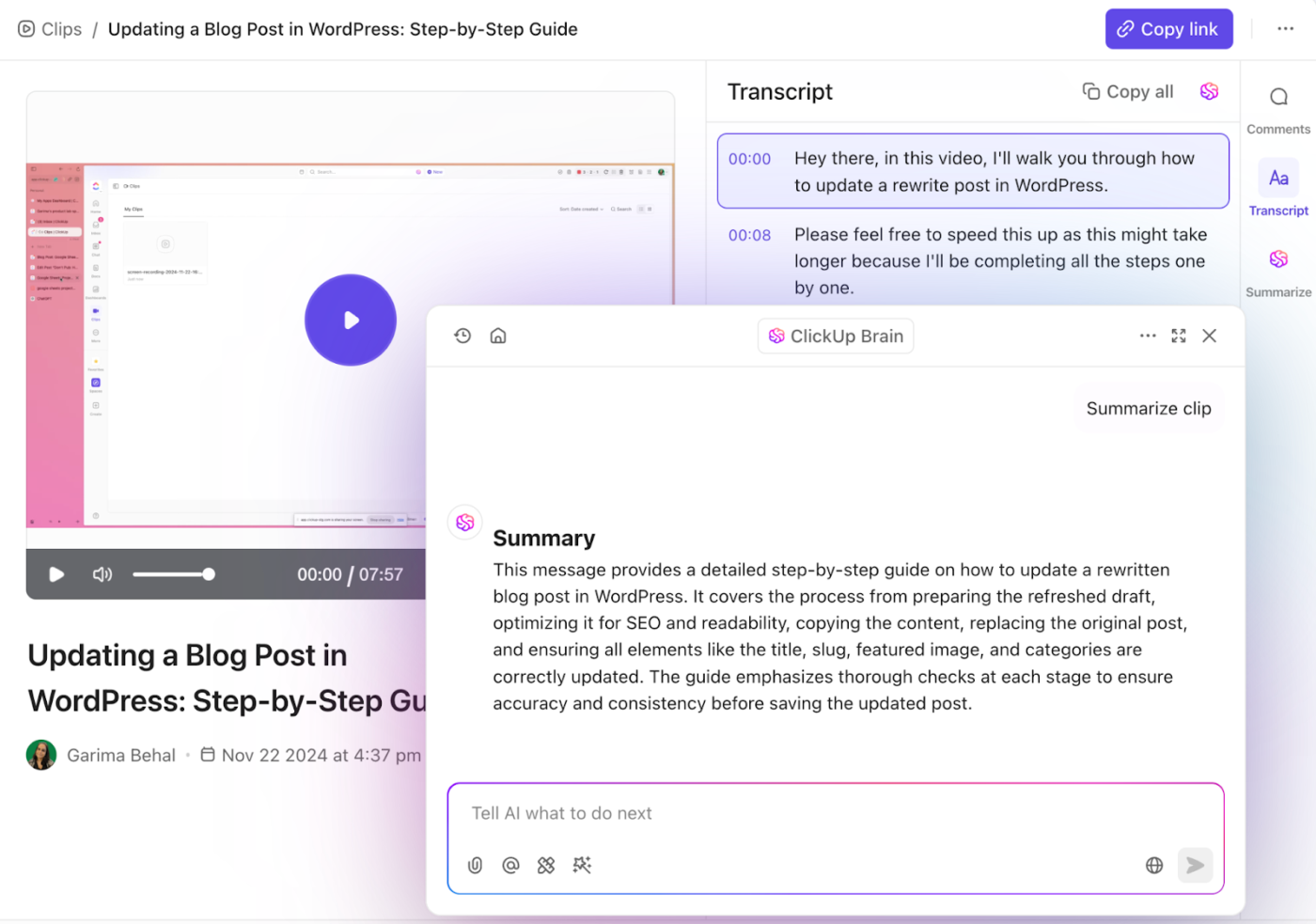
Par exemple, vous passez en revue trois tutoriels enregistrés sous forme de clips et devez les résumer pour votre calendrier de contenu. ClickUp Brain crée une transcription automatisée avec des horodatages, génère des récapitulatifs de réunion, extrait les éléments d'action et rappelle même à votre équipe d'assurer le suivi.

C'est également très utile pour répondre à des questions rapides telles que « Que reste-t-il à enregistrer cette semaine ? » ou « Où se trouve le script du tutoriel ClickUp Clips ? ». Il connaît toutes les réponses, car il est intégré à vos tâches, vos documents et tout le reste.
📖 À lire également : Annonce de Clips 3.0 — Le moyen le plus simple de communiquer
Étape 5 : Déléguez les tâches répétitives à ClickUp Automatisation
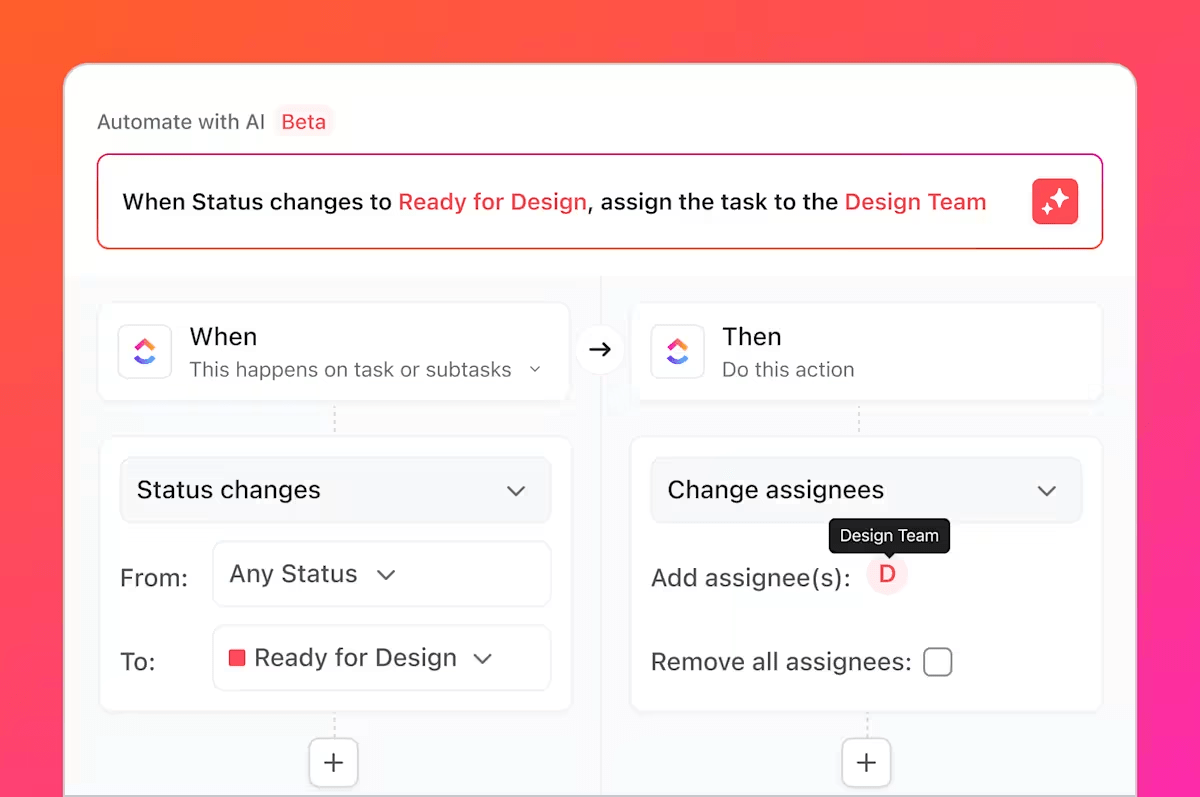
Une fois votre vidéo enregistrée, révisée et prête à être diffusée, ClickUp Automatisation prend le relais. Automatisez les étapes répétitives telles que l'attribution de tâches de révision, l'étiquetage des coéquipiers pour obtenir leur avis ou le déplacement des tâches vers « Achevé » une fois qu'un Clip a été téléchargé.
Si vous publiez du contenu chaque semaine, configurez une automatisation pour créer une tâche tous les vendredis, avec un modèle pour le téléchargement, le sous-titrage et la programmation de votre prochaine vidéo. Pour les enseignants, automatisez les rappels pour mettre à jour les portails de classe avec du nouveau contenu.
Les spécialistes du marketing peuvent utiliser l'automatisation pour déclencher des tâches une fois que le contenu est approuvé pour publication, ce qui rationalise l'ensemble du processus.
Obtenez plus qu'un simple enregistrement vidéo avec ClickUp
Si vous utilisez l'enregistreur d'écran de Canva pour créer des tutoriels rapides ou des présentations, il fera parfaitement l'affaire.
Mais si vous avez besoin de plus de flexibilité, comme de meilleurs types de fichiers, le contrôle de la région de l'écran, des modifications en cours avancées ou une gestion des tâches intégrée et alimentée par l'IA, ClickUp est là pour vous.
Avec ClickUp Clips, vous pouvez enregistrer votre écran (ou simplement une fenêtre), ajouter votre voix et votre caméra, et transformer instantanément votre enregistrement en une tâche exploitable. Que vous soyez un créateur de contenu gérant une chaîne YouTube, un éducateur donnant des commentaires, un spécialiste du marketing présentant une campagne ou le propriétaire d'une petite entreprise créant des vidéos d'intégration, cette fonctionnalité s'intègre parfaitement à votre flux de travail.
Mieux encore ? Tout se trouve dans ClickUp : vos enregistrements d'écran, vos notes, vos tâches et votre équipe. Pas besoin de changer d'onglet.
Inscrivez-vous gratuitement à ClickUp dès aujourd'hui ! ✅

